So löschen Sie ein Uber Eats-Konto
Es ist kein Geheimnis, dass Apps für die Lieferung von Lebensmitteln in den letzten Jahren enorm gewachsen sind. Eine solche App ist Uber Eats , die kürzlich von Uber eingeführt wurde, und ist erwähnenswert. Uber Eats wird häufig auf Android- und iOS-Plattformen verwendet, kann aber auch über den Webbrowser Ihres PCs aufgerufen werden. Einige bemerkenswerte Funktionen wie KI-gesteuerte(AI-driven) App-Personalisierung, Vorbestellungen, Benutzerfreundlichkeit und Push-Benachrichtigungen sind bekannt. Wenn Sie jedoch zu einer anderen App für die Lieferung von Lebensmitteln wechseln möchten, wenn Sie das Gefühl haben, dass Sie zu viel Geld ausgeben, oder dies einen anderen Grund haben kann, finden Sie in diesem Artikel Anweisungen zum Löschen von Uber- und Uber Eats- Konten.

So löschen Sie ein Uber Eats-Konto(How to Delete Uber Eats Account)
Heutzutage können Sie alles online kaufen und vor Ihrer Haustür abholen. Ebenso ist die Online-Bestellung von Lebensmitteln zu einem festen Bestandteil des Lebens geworden, besonders wenn dies der Fall ist
- ein langer anstrengender Tag
- einen dicht gedrängten Zeitplan bei der Arbeit zu haben
- oder gar zu faul zum kochen
Es kann jeden Grund geben, aber die Leute sind bereit, für ihre Bequemlichkeit und ihren Komfort extra zu bezahlen. Wenn du Uber Eats(Uber Eats) nicht mehr nutzen möchtest , ist der Löschvorgang unkompliziert und einfach. Beachten Sie, dass auch nach dem Löschen des Kontos die Aufzeichnungen Ihrer Uber -Fahrten und Essensbestellungen auf dem Uber -Server gespeichert bleiben. Dies ist darauf zurückzuführen, dass die Fahrer von Uber oder Uber Eats einen Datennachweis verlangen, um ein Protokoll über ihre Aktivitäten zu führen.(Uber Eats)
Option I: Auf Android(Option I: On Android)
Um dein Uber Eats Konto zu löschen, musst du dein gesamtes Uber Konto löschen. Dazu gehört auch Ihre Mitfahrtaxi-App Uber . Wenn du nur Uber Eats löschen möchtest , kannst du die App von deinem Android- oder iOS-Telefon entfernen, indem du sie deinstallierst. Beachten Sie jedoch, dass das Uber -Hauptkonto weiterhin besteht. Um zu erfahren, wie du dein Uber Eats Konto auf dem Handy löschen kannst, folge den unten angegebenen Schritten.
Hinweis:(Note:) Wir haben das Samsung M12 Android -Telefon nur zu Illustrationszwecken verwendet.
1. Starte die Uber App auf deinem Gerät.
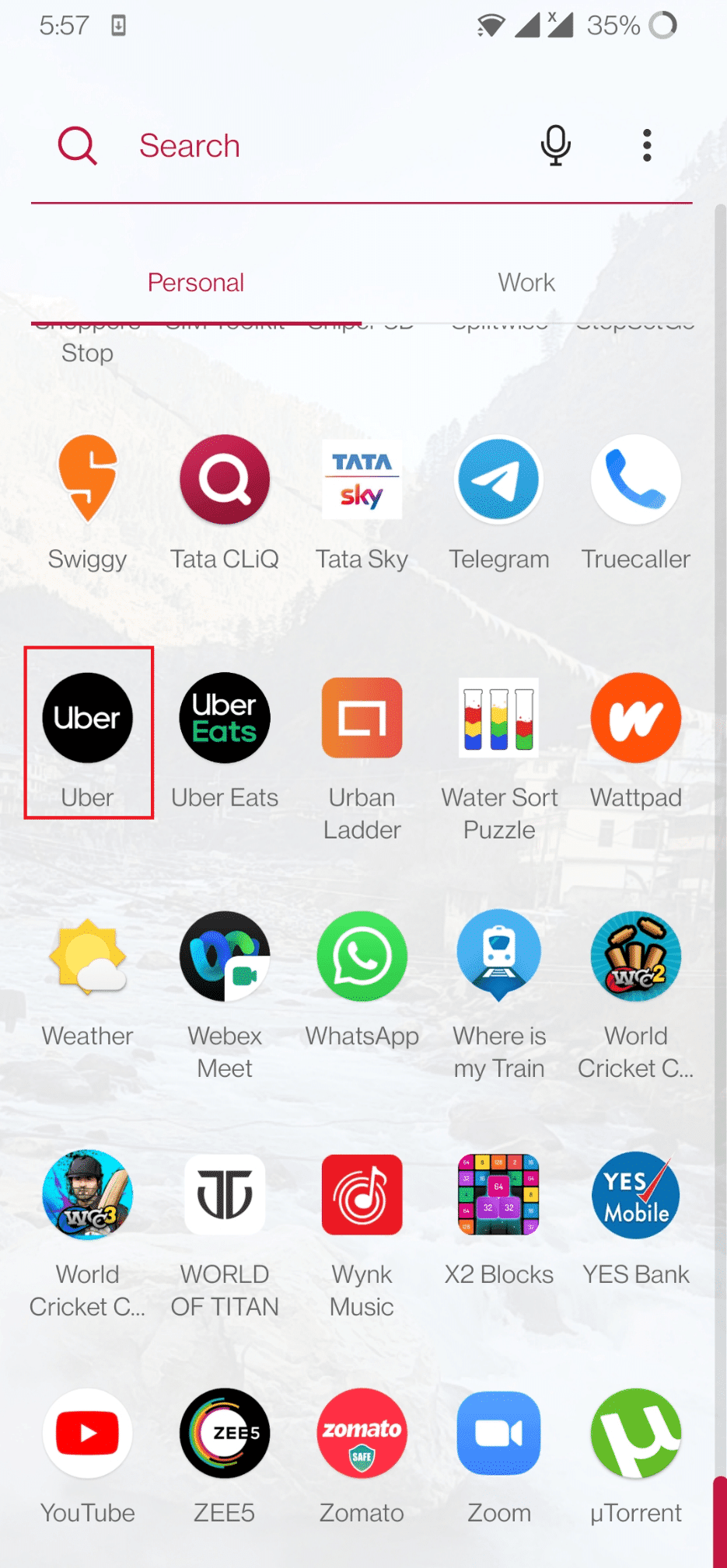
2. Tippen Sie auf das Profilsymbol(Profile icon) in der oberen linken Ecke.

3. Tippen Sie auf die Option Einstellungen .(Settings)
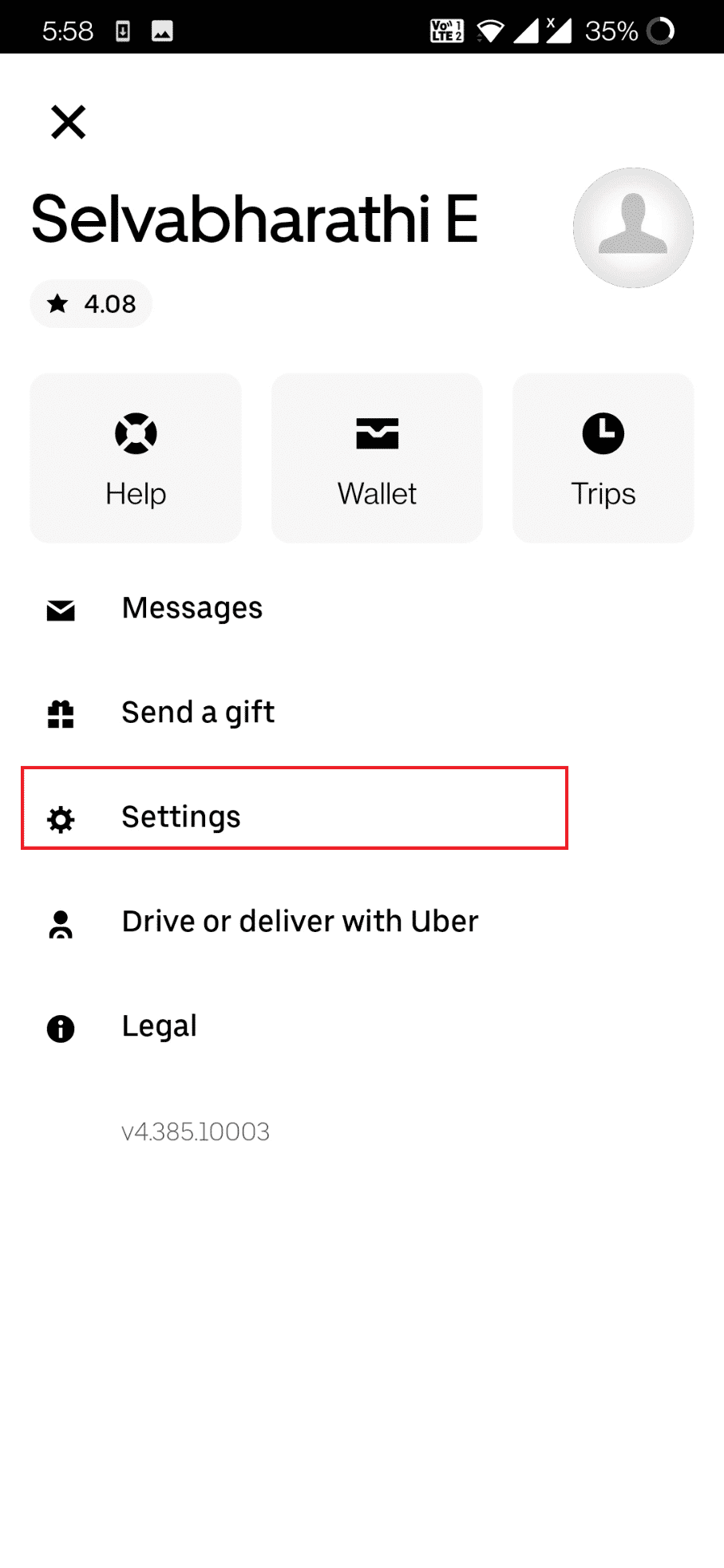
4. Wischen Sie nach unten und tippen Sie in den Kontoeinstellungen(Privacy) auf die Option Datenschutz(Account Settings) .

5. Tippen Sie unten auf dem App-Bildschirm auf Ihr vorhandenes Konto löschen.(Delete Your Account )

6. Melde dich per E-Mail bei deinem Uber -Konto an und tippe auf Weiter(Next) .
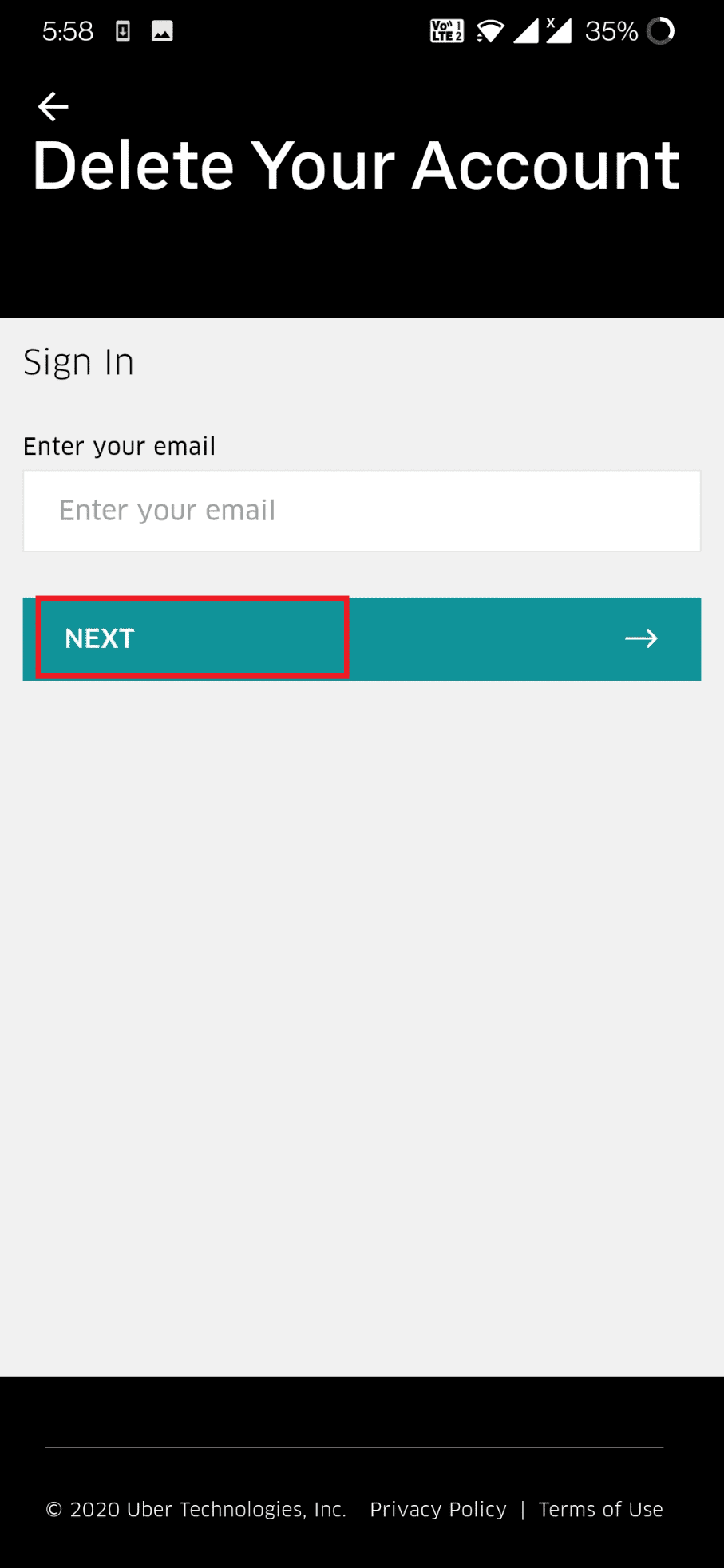
7. Geben Sie den vierstelligen Code(four-digit code) ein, den Sie per SMS erhalten haben, oder rufen(text message or call) Sie das Feld „ Bestätigungscode(Verification Code) “ auf und tippen Sie auf die Schaltfläche(Verify) „Bestätigen“ .

8. Wischen Sie nach unten und tippen Sie auf der unteren Seite auf die Schaltfläche Weiter .(Continue)
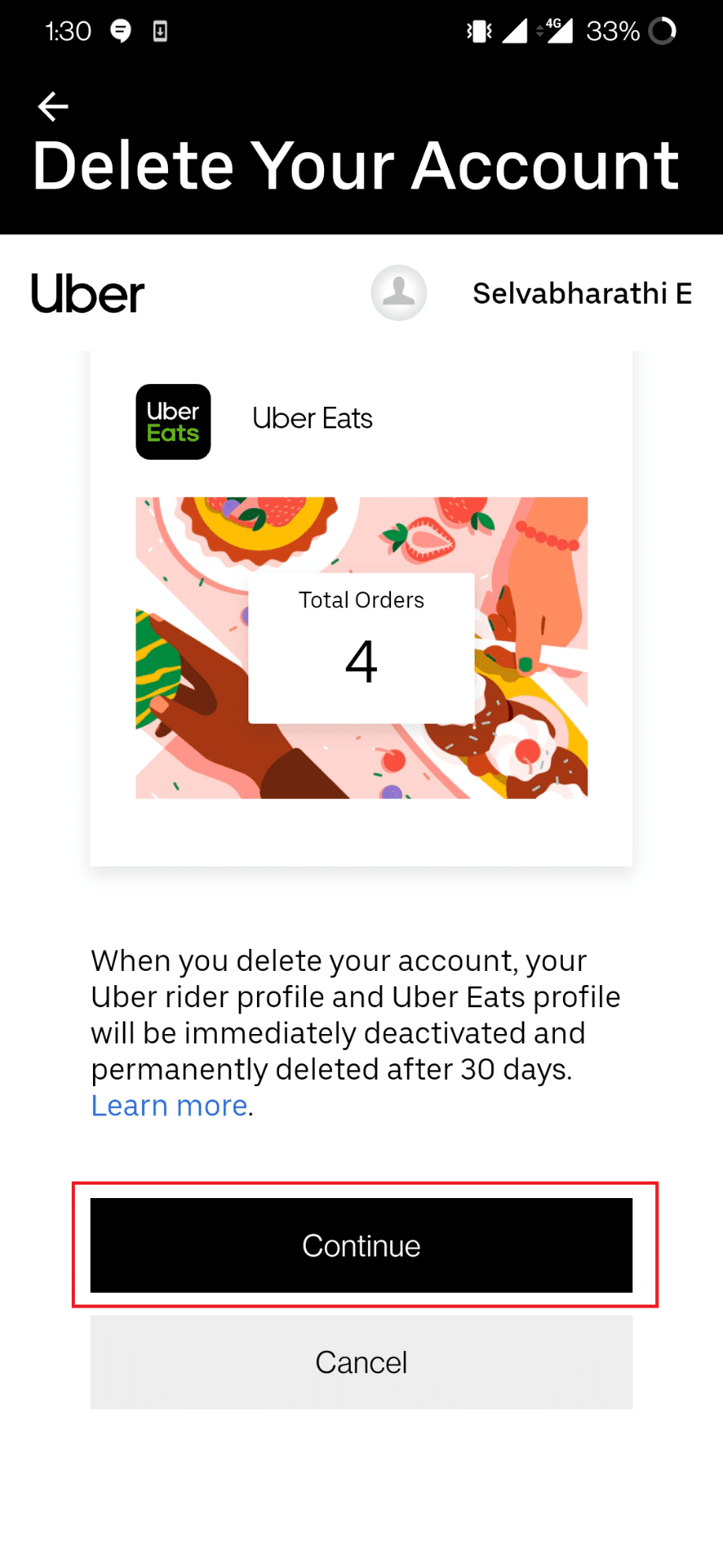
9. Wähle den Grund(reason) für das Löschen deines Uber Kontos.
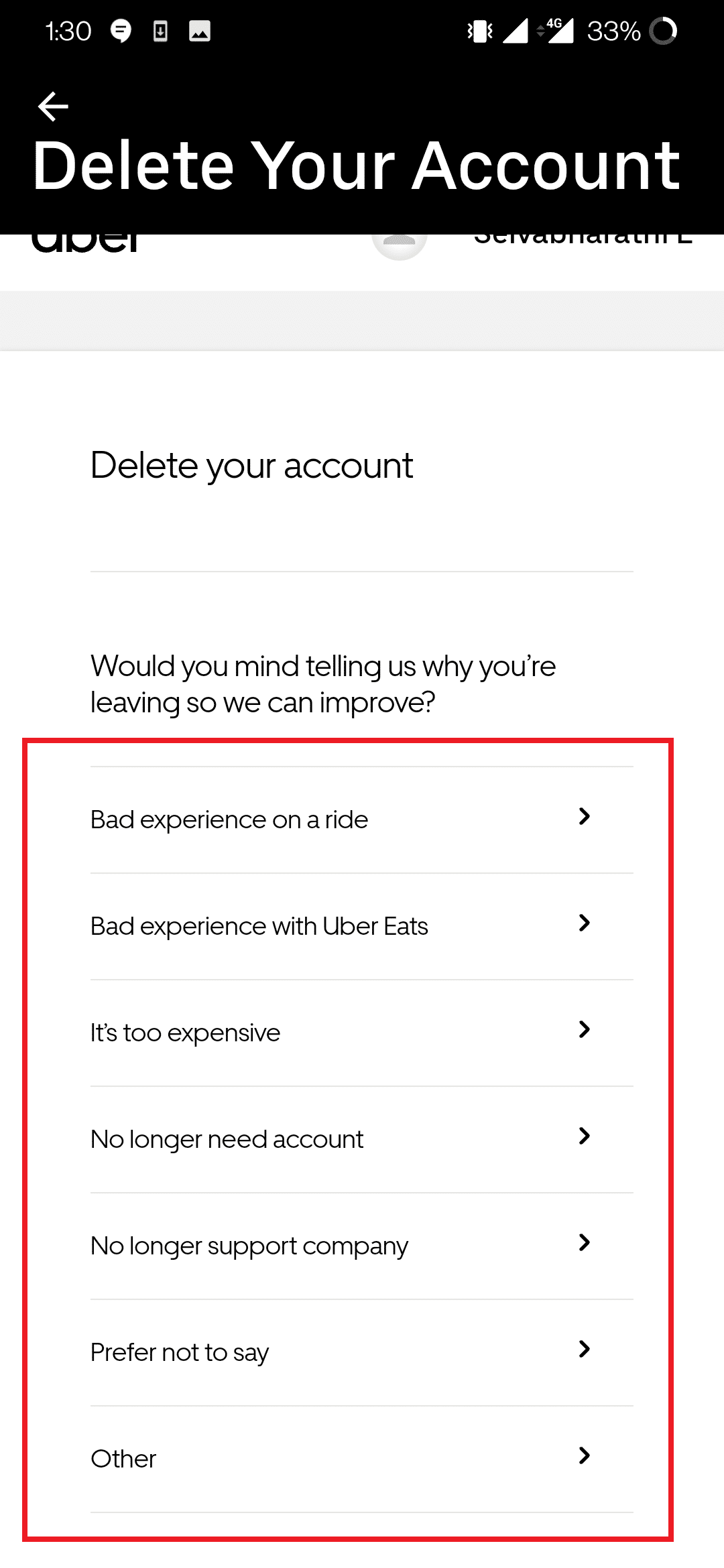
10. Tippen Sie abschließend auf die Schaltfläche Konto löschen, um die Kontolöschung(Delete Account) zu bestätigen.

Hinweis:(Note:) Sobald der Kontolöschvorgang abgeschlossen ist, wirst du von deinem Uber Konto abgemeldet und für 30 Tage vorübergehend deaktiviert.
Lesen Sie auch: (Also Read:) So deaktivieren Sie Firestick(How to Turn Off Firestick)
Option II: Unter Windows(Option II: On Windows)
Du kannst dein Uber -Konto auch über den Internet (Uber)-Webbrowser eines Desktops oder Laptops löschen . Um zu erfahren, wie du dein Uber Eats -Konto auf dem Computer löschst, folge den unten angegebenen Schritten.
Hinweis:(Note:) Als Webbrowser haben wir Google Chrome verwendet. (Google Chrome)Sie können stattdessen andere Webbrowser verwenden.
1. Drücken Sie die Windows-Taste(Windows key) , geben Sie Chrome ein und klicken Sie auf Öffnen(Open) .
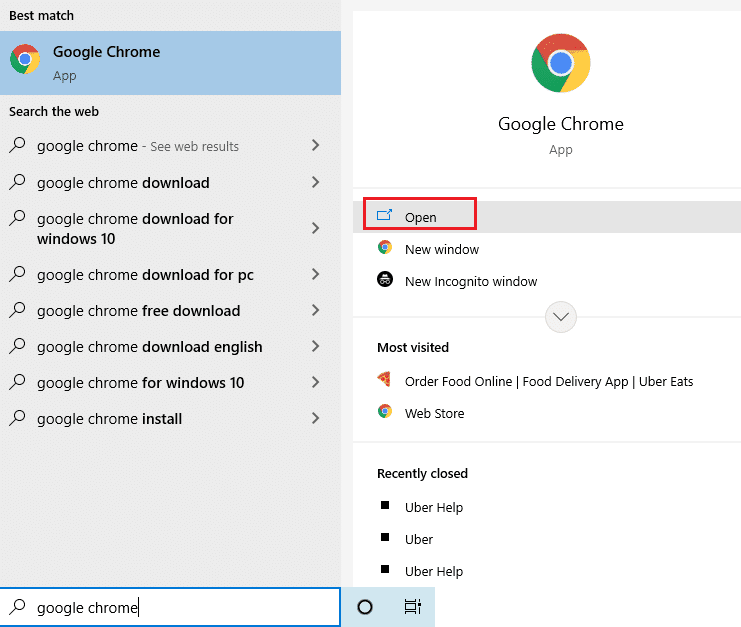
2. Navigieren Sie zur Seite zum Schließen des Uber-Kontos(Uber Account Closure Page) . Geben Sie die E-Mail-Adresse(email address) Ihres Uber-Kontos ein und klicken Sie auf WEITER(NEXT) , um fortzufahren.

3. Geben Sie Ihr Passwort ein(Password) und wählen Sie WEITER(NEXT) .

4. Geben Sie den per SMS erhaltenen (text message or call)vierstelligen Code(four-digit code) ein oder rufen Sie das Bestätigungscode-Feld auf und klicken Sie auf die(Verification Code) Schaltfläche VERIFY .
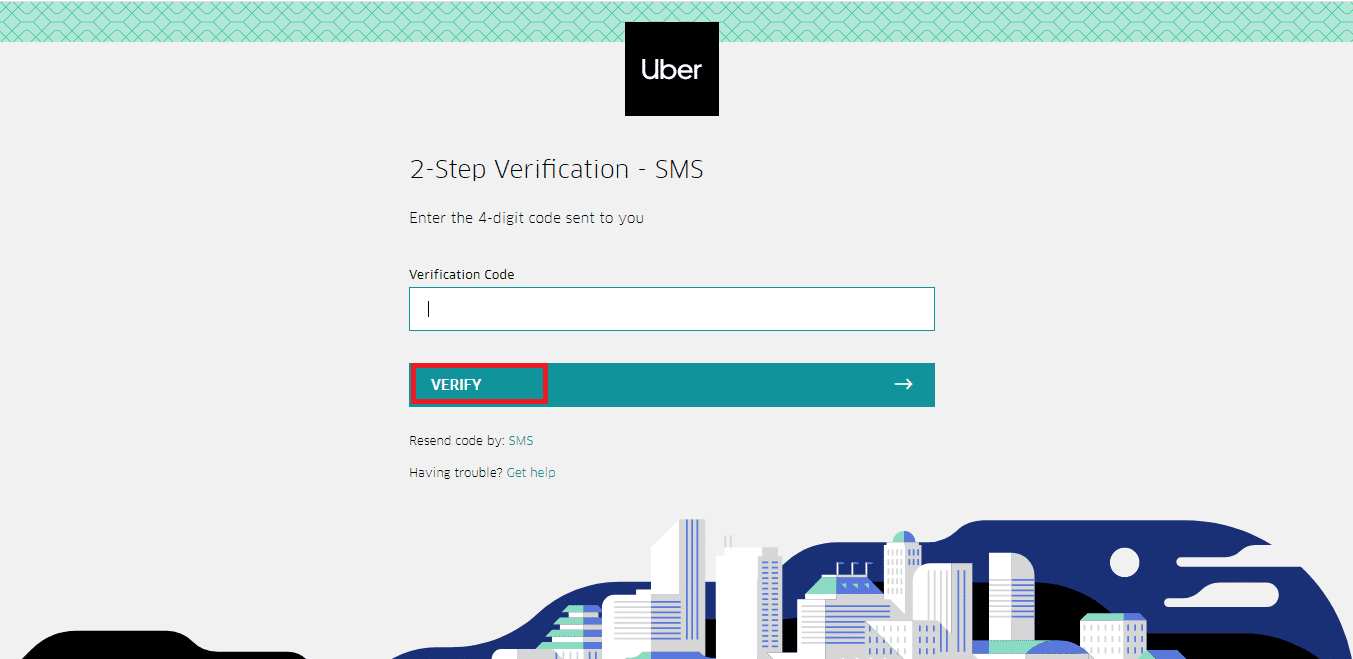
5. Wählen Sie Weiter(Continue) , um die Kontolöschung zu verarbeiten.

6. Wählen Sie einen Austrittsgrund(reason) und klicken Sie darauf.

7. Klicken Sie auf die Schaltfläche Konto(Delete Account) löschen, um Ihr Uber - Konto zu löschen.

Sobald Sie die Schließung Ihres Uber -Kontos beantragt haben, wird das Uber-Konto nur deaktiviert. Die Deaktivierung bleibt bis zu 30 Tage bestehen. Wenn Sie es sich in der Zwischenzeit anders überlegen, können Sie sie reaktivieren, indem Sie sich mit Ihren alten Zugangsdaten über die Uber - App auf Ihrem Mobiltelefon anmelden(mobile phone) . Sobald Sie sich angemeldet haben, müssen Sie nichts weiter tun, da das Uber - Konto mit allen vergangenen Fahrten, Lieferungen und Inhaltsinformationen dasselbe wie zuvor ist.
Nach 30 Tagen wird das Konto dauerhaft entfernt und Sie verlieren alle Aktionscodes, Coupons, Anreize, ungenutzten Credits oder Prämien. Denken Sie daher bitte noch einmal nach und aktivieren Sie innerhalb der vorgeschriebenen Deaktivierungszeit erneut, bevor Sie alles verlieren.
Häufig gestellte Fragen (FAQs)(Frequently Asked Questions (FAQs))
Q1. Ist es möglich, nur das Uber Eats Konto alleine zu löschen?(Q1. Is it possible to delete only the Uber Eats account alone?)
Ans. Leider nein(no) , es ist nicht möglich, das Uber Eats Konto alleine zu löschen. Das liegt daran, dass sowohl dein Uber Eats- als auch dein Uber -Konto identisch sind. Wenn einer gelöscht wird, wird der andere auch automatisch entfernt.
Q2. Wie können Sie das Uber-Konto nach 30 Tagen wiederherstellen?(Q2. How can you recover the Uber account after 30 days?)
Ans. Du kannst das Uber Konto nicht wiederherstellen, wenn du die Nachfrist von 30 Tagen(30 days) für die Reaktivierung verpasst hast. Du musst neu ein Uber- oder Uber Eats - Konto eröffnen.
Q3. Kannst du mehr als zwei Uber Eats Konten haben?(Q3. Can you have more than two Uber Eats accounts?)
Ans. Ja(Yes) , Sie können mehrere Konten mit unterschiedlichen Telefonnummern haben. Aus Sicherheitsgründen wird dies jedoch nicht empfohlen.
Q4. Wie kontaktiere ich das Uber Support-Team?(Q4. How to contact the Uber support team?)
Ans. Wenn du Unterstützung benötigst, kannst du Uber kontaktieren, indem du über seinen Twitter -Namen twitterst, dich beschwerst oder Feedback zu deiner Uber Eats App gibst, den Uber Eats Kundenservice (800) 253-6882 anrufst(Uber Eats customer care (800) 253-6882) oder eine E-Mail an [email protected] .
Empfohlen:(Recommended:)
- Beheben Sie den Bluetooth-Treiberfehler in Windows 10(Fix Bluetooth Driver Error in Windows 10)
- So übertragen Sie von einem Windows-PC auf Firestick(How to Cast to Firestick from Windows PC)
- So kontaktieren Sie den TikTok-Support(How to Contact TikTok Support)
- So beheben Sie einen Wasserschaden am Telefonlautsprecher(How to Fix Phone Speaker Water Damage)
Wir hoffen, dass du diesen Artikel hilfreich findest, um zu erfahren, wie du ein Uber Eats-(delete Uber Eats) Konto löschst. Teilen Sie uns mit, worüber Sie als Nächstes erfahren möchten. Zögern Sie(Feel) nicht, uns mit Ihren Fragen und Vorschlägen über den Kommentarbereich unten zu kontaktieren.
Related posts
So löschen Sie ein Google-Konto aus Chrome
So löschen Sie viele Fisch-Dating-Konten
So löschen Sie das VK-Konto
Die 10 besten Android-Emulatoren für Windows und Mac
5 Möglichkeiten, um zu beheben, dass das Google Mail-Konto keine E-Mails empfängt
So löschen Sie gelernte Wörter von Ihrer Tastatur auf Android
So extrahieren Sie RAR-Dateien auf PC oder Handy
Problem, dass Spotify unter Windows 10 nicht geöffnet wird
Wie verbinde ich mein Android-Telefon mit Windows 10?
So konvertieren Sie WAV in MP3
So löschen Sie das Netflix-Profil
So zeigen Sie gespeicherte WLAN-Passwörter unter Windows, macOS, iOS und Android an
Ändern Sie Ihren Namen, Ihre Telefonnummer und andere Informationen im Google-Konto
Wie schalte ich meine Kamera bei Zoom aus? (2022)
So stoppen Sie Popup-Anzeigen auf Android
9 Möglichkeiten, Twitter-Videos zu reparieren, die nicht abgespielt werden
So schließen und löschen Sie Ihr Microsoft-Konto
Beste Software & Hardware Bitcoin Wallets für Windows, iOS, Android
So entfernen Sie ein Google-Konto von Ihrem Android-Gerät
So verwenden Sie Lesezeichen auf Twitter
